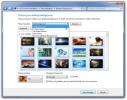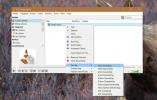Как установить макет папки по умолчанию в проводнике в Windows 10
Вы можете изменить способ отображения файлов и информации о файлах в папке в проводнике. Среди прочего вы можете выборочно включать столбцы и выбирать определенный вид для файлов. Эти параметры зависят от конкретной папки, что означает, что вы должны установить их для каждой папки, индивидуально, что утомительно, если не сказать больше. Если вы хотите установить одинаковый макет папок в проводнике для всех папок, вы можете это сделать. Уловка к этому только немного похоронена.
Установить макет папки по умолчанию
Прежде чем начать, вы должны понять, как настроены макеты папок. Проводник распознает типы файлов в папке и соответствующим образом оптимизирует вид папки. Возможно, вы заметили, что если у вас есть папка с аудиофайлами, там будет вкладка Play. Когда вы устанавливаете макет по умолчанию для папки, это для типа папки. Это означает, что макет папки, установленной для папки с аудиофайлами, не будет применен к папке с изображениями в ней.
Откройте папку, например, с изображениями. Настройте именно так, как вы хотите. Перейдите на вкладку «Вид» и выберите способ отображения изображений в папке, добавьте / удалите столбцы, если вы их включили, и внесите любые другие необходимые изменения.
Закончив, перейдите на вкладку «Вид» и нажмите кнопку «Параметры». Выберите вкладку «Просмотр» в окне «Свойства папки». Нажмите кнопку «Применить к папкам», и все папки с данным типом файла будут отображаться одинаково.

Потребуется некоторое время, чтобы применить макет папки для всех типов файлов, но, вообще говоря, вам нужно установить макет по умолчанию только для папок аудио, видео, документов и изображений. Вы можете создать новую папку, добавить в нее файлы этих типов и соответственно настроить макет.
Для папок со смешанными файлами, например, изображениями и документами, а также видео- и аудиофайлами, вы можете получить смешанные результаты. Все новые папки, в которые вы создаете и добавляете файлы, будут соответствовать вашим требованиям. Вы можете изменить вид по умолчанию для типа папки в любое время.
Вы также можете установить макет папки по умолчанию из Реестр Windows но мы не советуем этого, так как он не предлагает никаких преимуществ, которые вы не можете получить с помощью графического интерфейса пользователя. Вы должны избегать внесения изменений в реестр, когда это возможно, даже если вам удобно его редактировать.
Поиск
Недавние Посты
Выбрать несколько папок с изображениями для поворота обоев рабочего стола Windows
Раздел «Фон рабочего стола» диалогового окна «Персонализация» в Win...
Как создать ярлык для открытия командной строки в папке на Windows 10
Вы можете переместить командную строку в любую папку по вашему выбо...
Как воспроизводить файлы в алфавитном или цифровом порядке в VLC Player
Вы можете создавать плейлисты в VLC player. Списки воспроизведения ...